Cómo evitar que la Tienda Windows se abra automáticamente en Chrome o Firefox
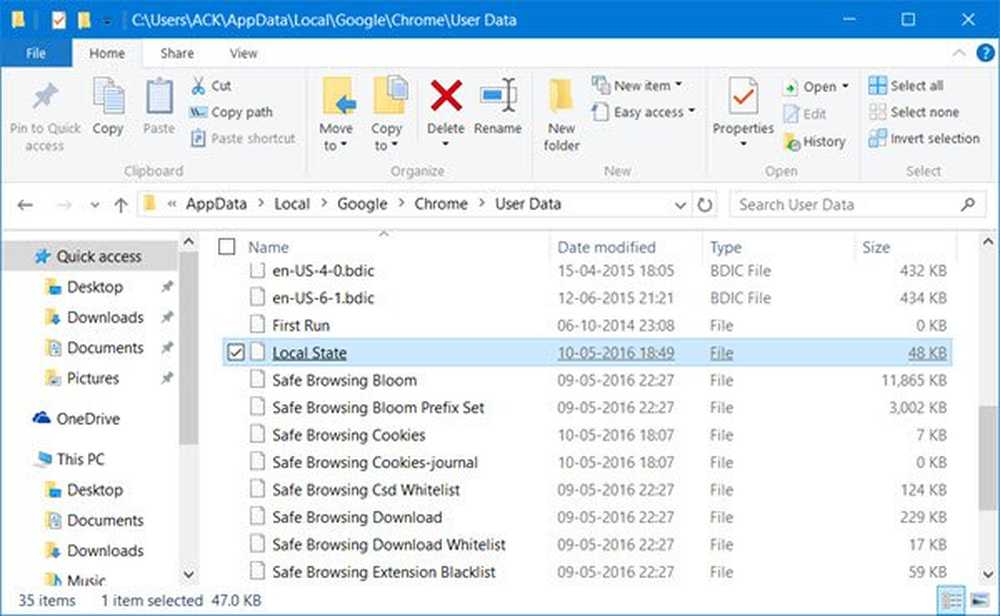
Si ha configurado Google Chrome o Mozilla Firefox como su navegador predeterminado y hace clic en el enlace de la Tienda de Windows para descargar una aplicación, la Tienda de Windows se abrirá automáticamente. Si está buscando una manera de detener la apertura de la Tienda Windows automáticamente en su PC con Windows 10 / 8.1, luego haga una pausa por un momento y lea este artículo.
Evita que Windows Store se abra automáticamente en Chrome
Tomemos el ejemplo de Cromo navegador primero Cierra todas las ventanas abiertas del navegador si las hay. Ahora abra el Explorador de Windows y navegue a la siguiente ubicación que figura a continuación.
% userprofile% \ AppData \ Local \ Google \ Chrome \ User Data

Cuando esté aquí, busque un archivo llamado Estado local Haz clic derecho en él y selecciona Abrir con el Bloc de notas.
Ahora presione Ctrl + F y busque la siguiente línea de texto en el archivo:
ms-windows-store
Cuando lo encuentre, haga clic en él y cambie su valor de falso a cierto.
Ahora, guarde el archivo y abra su navegador Chrome nuevamente. La Tienda Windows ya no aparecerá automáticamente.
Hacer que Firefox bloquee la apertura de Windows Store automáticamente
Abierto Firefox navegador y escribir acerca de: config en la barra de direcciones Cuando se le solicite una advertencia, ignórela y haga clic en Tendré cuidado lo prometo botón.
A continuación, busque la siguiente configuración:
network.protocol-handler.external.ms-windows-store

Ahora, haga doble clic en él para configurarlo falso en lugar de la predeterminada cierto.
Esto debería funcionar!
Consulte esta publicación si su icono de Google Chrome es demasiado grande en Windows 10.



